
Pokud jste své Apple Watch chránili přístupovým kódem, bude někdy nutné je odemknout. Kromě zadávání přístupového kódu na obrazovku Apple Watch je také snadné odemknout Apple Watch pomocí spárovaného iPhone. Pokud jste úplně zapomněli přístupový kód Apple Watch, existuje poslední způsob, jak resetovat zařízení a úplně odstranit přístupový kód. Při prvním nastavení Apple Watch budete vyzváni k vytvoření přístupového kódu, který použijete při odemykání hodinek, stejně jako u přístupového kódu pro iPhone.
Odemknutí Apple Watch pomocí přístupového kódu
Chcete-li zadat přístupový kód Apple Watch, probuďte zařízení, zadejte přístupový kód a vyberte OK. Při nastavování Apple Watch se vám zobrazila výzva k vytvoření čtyřmístného přístupového kódu, ale je možné jej kdykoli změnit tak, že přejdete na Apple Watch a otevřete Nastavení aplikaci a potom klepněte na Přístupový kód. Odtud zadejte nový přístupový kód.
Odemkněte své Apple Watch, když odemknete svůj iPhone
Někteří uživatelé rádi nechají své Apple Watch odemknout, kdykoli odemknou svůj iPhone. Pokud má váš iPhone složitý a bezpečný přístupový kód, je to snadný způsob, jak rozšířit tuto ochranu na Apple Watch, aniž byste museli zadávat dlouhý řetězec čísel a znaků. Funguje to takto: Vaše Apple Watch budou mít stále svůj vlastní přístupový kód.
-
Otevřete na iPhonu aplikaci Watch a vyberte své Apple Watch. Během tohoto procesu se ujistěte, že jsou váš iPhone a Apple Watch blízko sebe.
-
Vybrat Přístupový kód.
-
Zapnout Odemkněte pomocí iPhone.
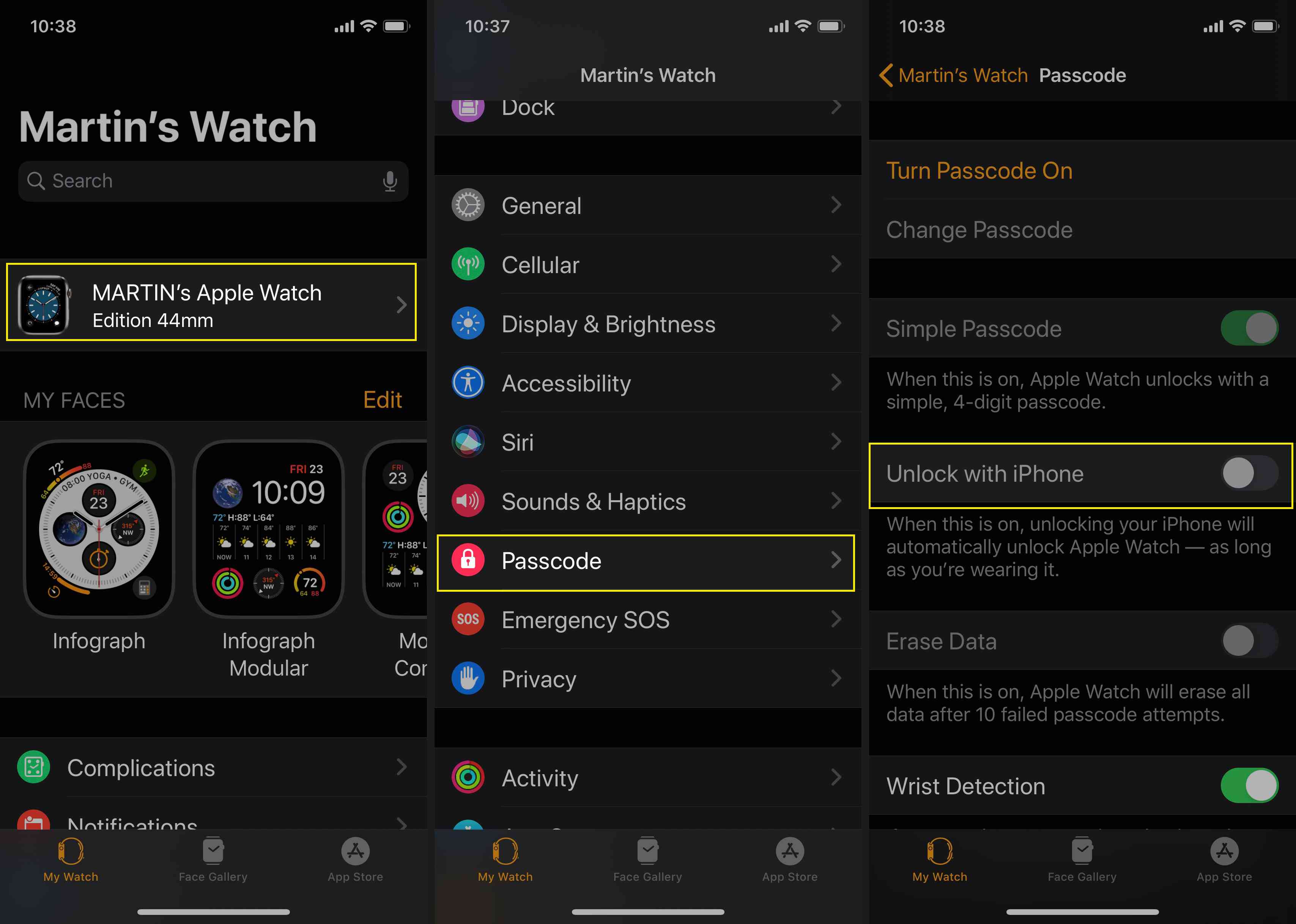
Případně otevřete aplikaci Nastavení na Apple Watch a klepněte na Přístupový kóda potom klepněte na Odemkněte pomocí iPhone.
Odemknutí Apple Watch, pokud jste zapomněli přístupový kód
Pokud jste zapomněli přístupový kód Apple Watch a veškeré naděje na jeho získání jsou pryč, je možné resetovat zařízení a poté jej obnovit ze zálohy. Tento proces odebere přístupový kód z Apple Watch, abyste mohli začít znovu. Jedná se o vážnou akci na poslední chvíli, která vymaže všechna data na Apple Watch. Buď budete muset zařízení nastavit jako nové, nebo obnovit ze zálohy.
-
Ujistěte se, že jsou vaše Apple Watch a iPhone blízko u sebe. Během tohoto procesu je udržujte blízko sebe.
-
Otevřete na iPhonu aplikaci Watch a vyberte své zařízení.
-
Klepněte na Všeobecné.
-
Klepněte na Resetovat.
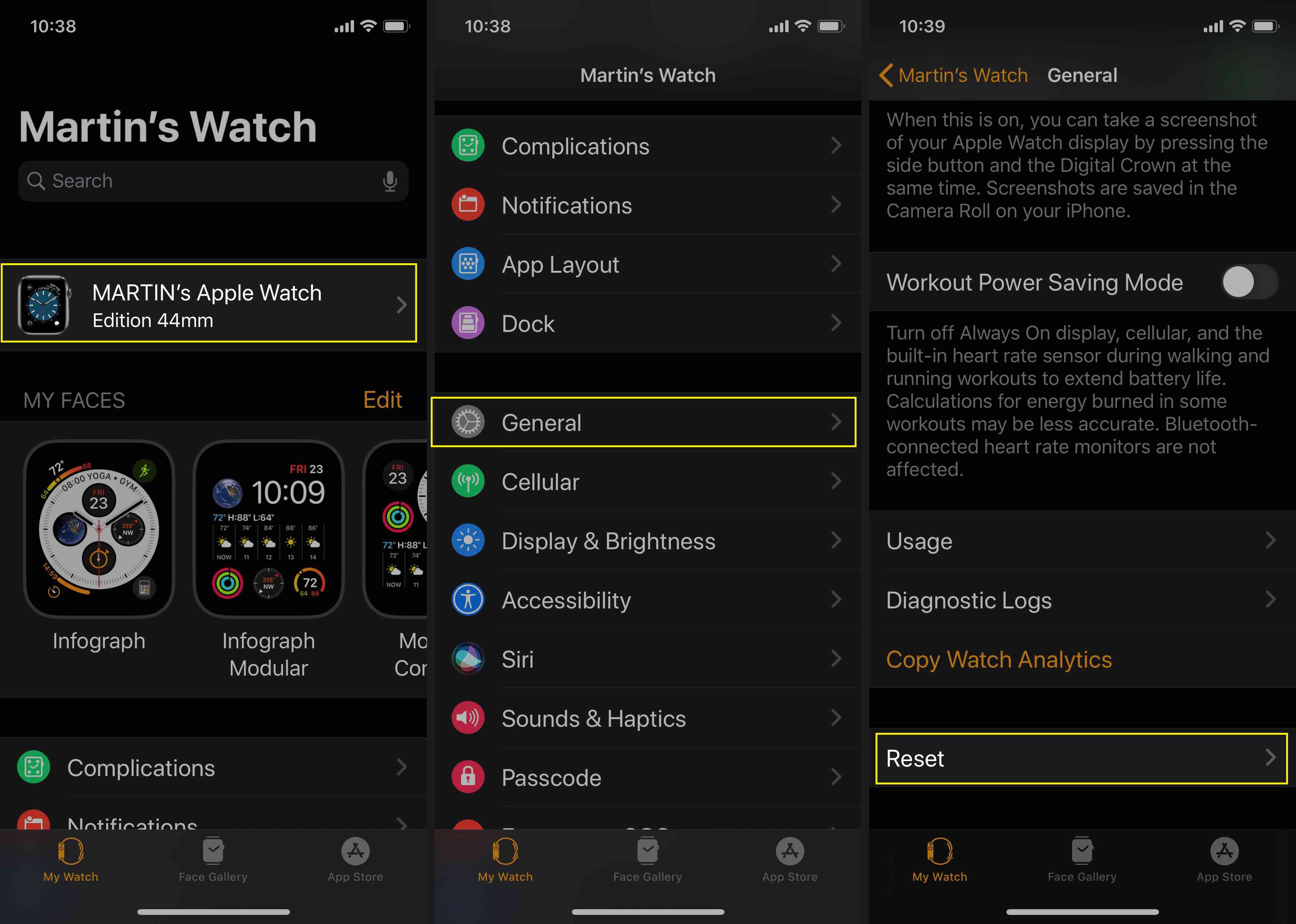
-
Klepněte na Vymazat obsah a nastavení Apple Watch. Opětovným klepnutím ověřte a na výzvu zadejte své Apple ID a heslo.
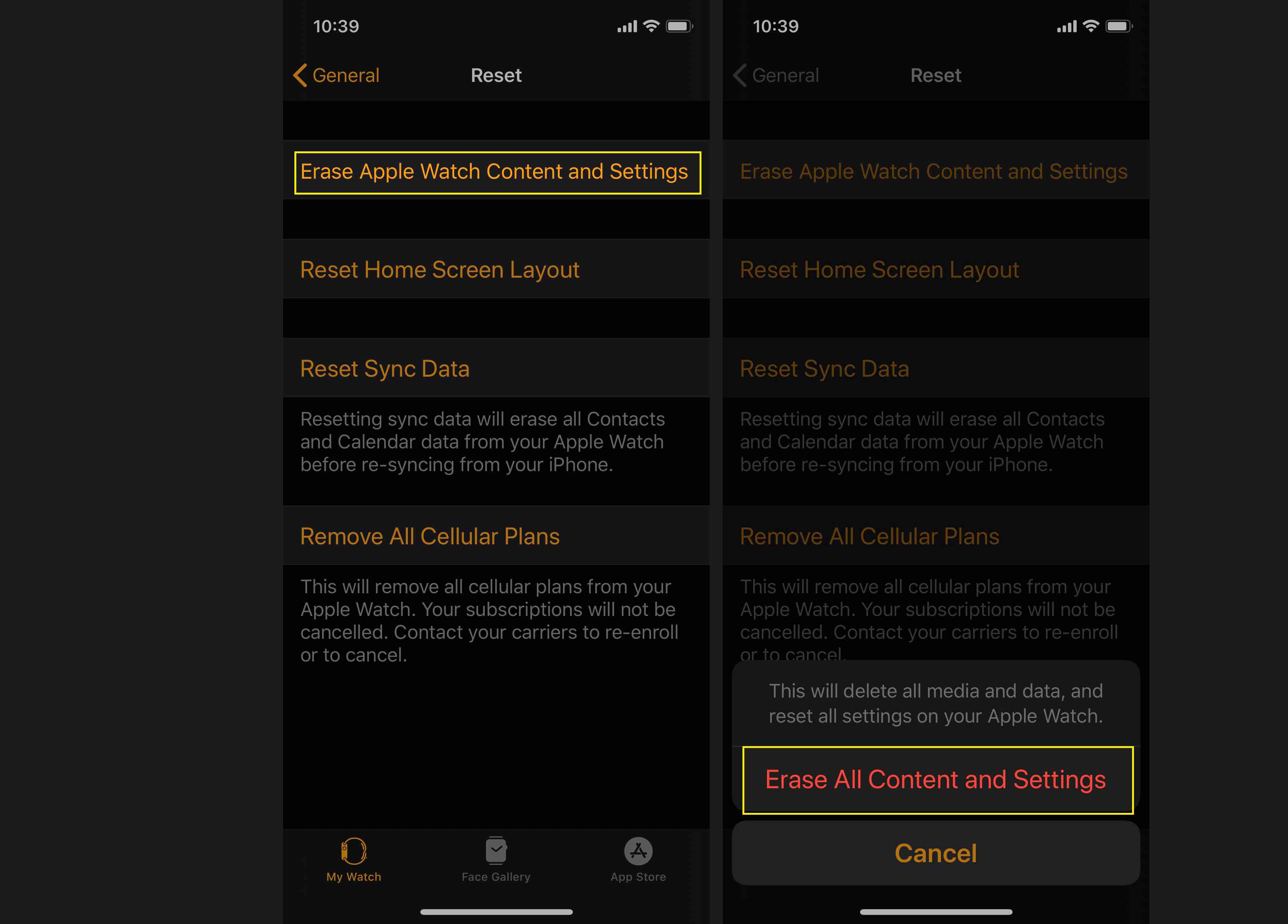
-
Pokud máte k hodinkám Apple Watch připojený mobilní tarif, můžete si svůj plán ponechat nebo odebrat. Pokud tento proces používáte pouze za účelem odemknutí Apple Watch, zvolte ponechat svůj plán.
-
Po dokončení resetování znovu nastavte Apple Watch a přihlaste se Obnovit ze zálohy.
Aktivační zámek na Apple Watch
Funkce Apple Find My má funkci nazvanou Activation Lock. Když pro vyhledávání hodinek Apple Watch používáte funkci Najít, aktivuje se automaticky zámek aktivace. Pokud se někdo pokusí zrušit spárování vašich Apple Watch s iPhonem, spárovat je s novým iPhone nebo vypnout funkci Najít můj, aktivační zámek vyžaduje zadání vašeho Apple ID a hesla. Chcete-li se ujistit, že je funkce Najít moje Apple Watch povolena, přejděte do aplikace Apple Watch na vašem iPhone a poté vyberte Moje hodinky> [your watch name] > Info. Pokud tam uvidíte Najít moje Apple Watch, znamená to, že jste chráněni aktivačním zámkem.
Vypněte zámek aktivace
Pokud se chystáte opravit své hodinky Apple Watch nebo je půjčíte někomu jinému, musíte aktivační zámek vypnout. Zde je postup:
-
Ujistěte se, že jsou vaše Apple Watch a iPhone blízko u sebe. Během tohoto procesu je udržujte blízko sebe.
-
Otevřete na iPhonu aplikaci Watch a vyberte své zařízení.
-
Klepněte na ikonu Informace ikona.
-
Klepněte na Zrušte spárování Apple Watch.
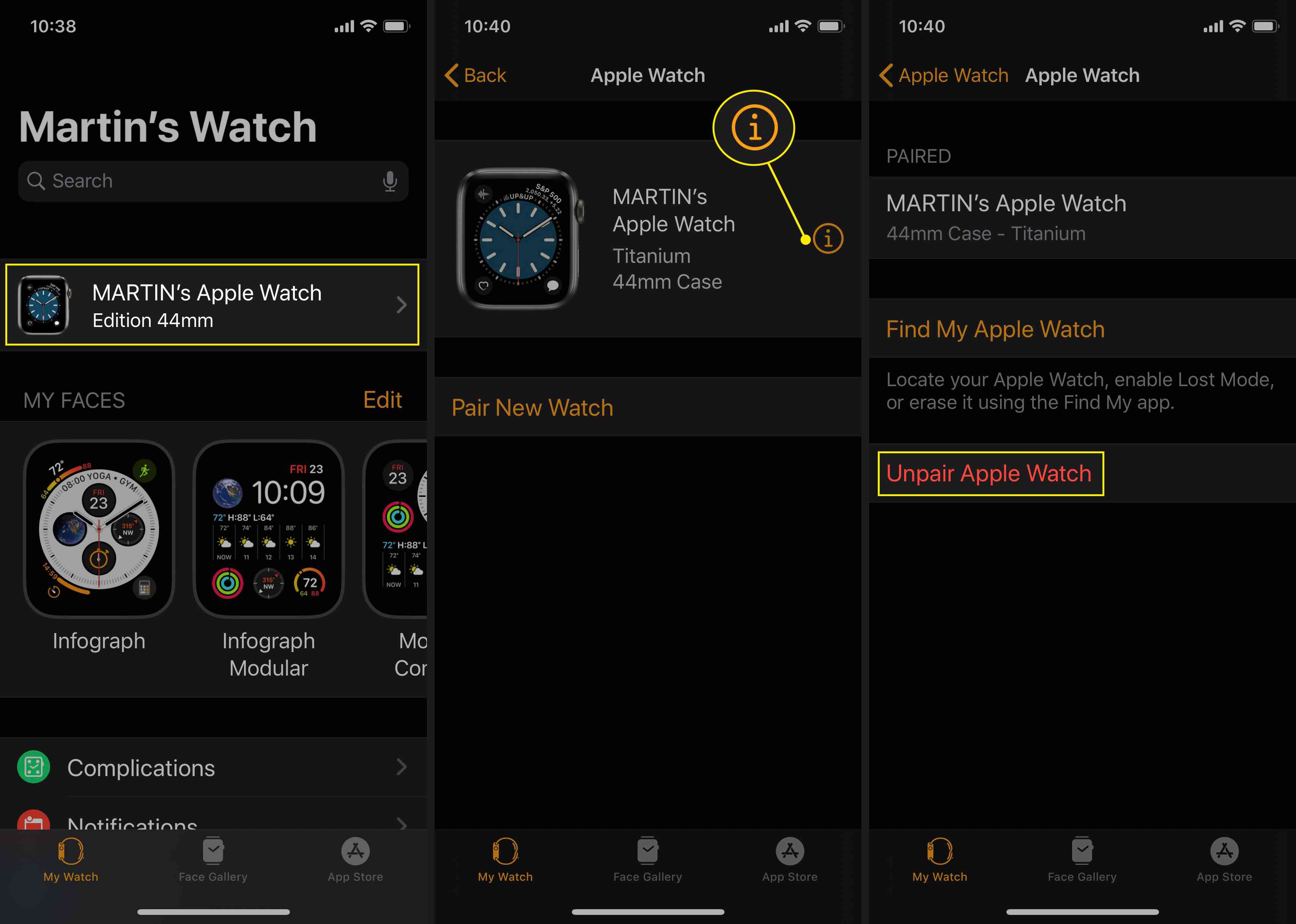
Pokud máte k zařízení připojený mobilní tarif, musíte také klepnout Odstranit [Carrier] Plán.
-
Zadejte své Apple ID a heslo a poté klepněte na pro potvrzení.